Qué sucede cuando borras el caché de Spotify
Miscelánea / / April 03, 2023
La mayoría de las aplicaciones de iOS y Android recopilan caché en segundo plano para mejorar los tiempos de carga y la experiencia del usuario. Spotify no es una excepción aquí. La popular aplicación de transmisión recopila caché en las aplicaciones iOS y Android. Hay momentos en que Spotify recopila un caché corrupto, lo que lleva a problemas de reproducción. Debe borrar el caché de Spotify para solucionar estos problemas. Esto es lo que sucede cuando borras el caché de Spotify en iPhone y Android.

A veces, Spotify no se abre en su teléfono. Es posible que encuentre una canción que no se reproduzca, que la aplicación se retrase y que tenga problemas de almacenamiento en su teléfono. Borrar el caché de Spotify resuelve todos esos problemas sin afectar su biblioteca de música en la aplicación. Primero comprendamos el caché de Spotify y los pasos para borrarlo.
Caché de Spotify explicado
El caché son pequeños archivos de datos que Spotify almacena en su teléfono para mejorar los tiempos generales de carga de la aplicación y la experiencia del usuario. Dado que Spotify almacena, miniaturas de álbumes, recomendaciones de la pantalla de inicio y sugerencias de listas de reproducción semanales, la aplicación no necesita cargar todo cada vez que inicia la aplicación. Spotify se basa en el caché del teléfono almacenado para cargar los datos al instante.
Si no tiene problemas de almacenamiento en su teléfono o problemas con la aplicación Spotify, no debe borrar el caché de Spotify. Cuando borra el caché de Spotify, todos esos datos de personalización desaparecen. Puede notar que la aplicación tarda relativamente más en cargarse y usa muchos datos inicialmente. Así es como puede borrar el caché de Spotify en iPhone y Android.
Borrar caché de Spotify en iPhone
No puedes ver cuánto caché recopiló Spotify en el iPhone. Además, Spotify incluye la opción de borrar el caché de la aplicación en lugar de jugar con la configuración del iPhone. Siga los pasos a continuación para borrar el caché de Spotify en su iPhone.
Paso 1: Abre Spotify en tu iPhone.
Paso 2: Toque el engranaje de Configuración en la esquina superior derecha.

Paso 3: Abra el menú Almacenamiento.

Etapa 4: Toca "Borrar caché" y listo.

También puede reinstalar Spotify en su iPhone para borrar el caché y comenzar de nuevo. Pero antes de reinstalar Spotify, puede verificar cuánto espacio ocupa la aplicación en su iPhone. Siga los pasos a continuación.
Paso 1: Abra Configuración en su iPhone.
Paso 2: Desplácese hasta General.
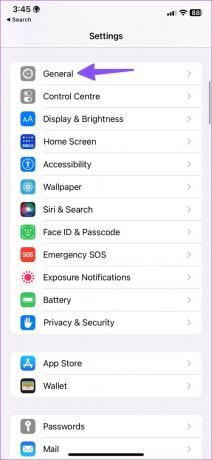
Paso 3: Seleccione 'Almacenamiento de iPhone' en el siguiente menú.
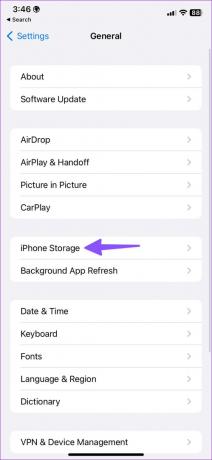
Etapa 4: Consulta un desglose detallado del almacenamiento del iPhone. Desplácese hasta Spotify.
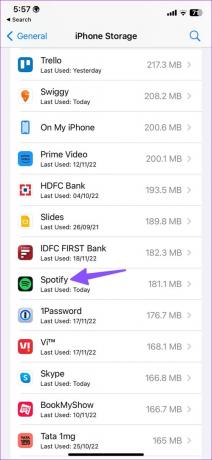
Paso 5: Compruebe el tamaño de la aplicación Spotify y los documentos y datos.

Tienes dos opciones para elegir.
Descargar aplicación: La opción liberará el almacenamiento utilizado por la aplicación pero conservará sus documentos y datos. Cuando reinstala la aplicación, el sistema restablece sus datos.
Eliminar aplicación: Eliminará la aplicación y todos los datos relacionados de su iPhone.
Paso 6: Toque Eliminar aplicación y confirme su decisión.
Regrese a la pantalla de inicio del iPhone y abra la App Store. Debe buscar Spotify e instalar la aplicación nuevamente. Inicie Spotify e inicie sesión con los detalles de su cuenta. Es una de las formas efectivas de liberar espacio en el iPhone.
Borrar caché de Spotify en Android
Hay un par de formas de borrar el caché de Spotify en Android. Puede borrar el caché desde la configuración de Spotify o usar el menú de información de la aplicación.
Paso 1: Inicie Spotify en su teléfono Android.
Paso 2: Toque el engranaje de Configuración en la esquina superior derecha.

Paso 3: Desplácese hasta 'Borrar caché' y confirme su decisión.

No puede verificar el almacenamiento en caché siguiendo los pasos anteriores. Hagamos lo mismo desde el menú de información de Spotify.
Paso 1: Toque prolongadamente el ícono de la aplicación Spotify y toque 'i' para abrir el menú de información de la aplicación.

Paso 2: Selecciona el menú "Almacenamiento y caché".

Paso 3: Verifique los datos del caché y toque 'Borrar caché'.

Qué sucede cuando borras el caché de Spotify
Anteriormente, Spotify solía eliminar las canciones descargadas de su cuenta cuando borraba el caché. La empresa no elimina las canciones y los podcasts guardados de su cuenta. Solo elimina su historial de búsqueda y elimina las miniaturas de los álbumes. Es posible que enfrente tiempos de carga más lentos y un alto uso de datos inicialmente, ya que Spotify necesita cargar todo desde cero.
Solo debe borrar el caché de Spotify cuando se quede sin almacenamiento en el dispositivo o tenga problemas con la aplicación. Si no desea borrar el caché, lea nuestra publicación dedicada a liberar espacio en el iPhone o Androide sin eliminar aplicaciones.
Comprender la caché de Spotify
Después de borrar el caché de Spotify, puede adivinar cuándo usar la función en iPhone y Android. También puede consultar nuestro dedicado publicación para saber qué sucede cuando borras el caché en Android.
Última actualización el 22 de noviembre de 2022
El artículo anterior puede contener enlaces de afiliados que ayudan a respaldar a Guiding Tech. Sin embargo, no afecta nuestra integridad editorial. El contenido sigue siendo imparcial y auténtico.
Escrito por
Parth Shah
Parth trabajó anteriormente en EOTO.tech cubriendo noticias tecnológicas. Actualmente trabaja de forma independiente en Guiding Tech escribiendo sobre comparación de aplicaciones, tutoriales, consejos y trucos de software y profundizando en las plataformas iOS, Android, macOS y Windows.



